IIS FTP报错451怎么处理 UTF8设置影响上传成功吗
碰到FTP上传时报错451,真的是让人超级抓狂啊!其实,这个问题大多数时候是因为IIS FTP站点设置里的UTF8编码造成的。具体操作非常简单:
- 首先,登录你的IIS7服务器,打开IIS管理器,找到你的FTP站点。
- 在右侧操作面板点击“高级设置”,里面有一项“允许UTF8”。
- 把它从【True】改成【False】,因为FTP服务对UTF8支持不完善,导致部分文件上传失败。
- 记得改完后,一定要重启服务器,不然设置不会生效哦!
- 另外别忘了确认你的FTP客户端字符编码也得跟服务器匹配,有时候是客户端设置不对导致的上传错误。
这样调完,上传“咚咚咚”就能顺利进行啦,告别报错451,真心开心!
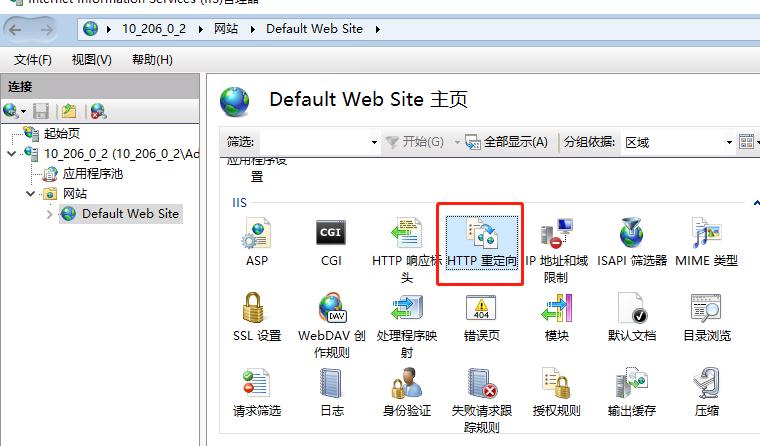
windows2008 IIS伪静态为什么URL带特殊符号空格无法访问 怎么解决
你有没有遇到过Windows2008的IIS上伪静态URL里带着空格或者奇怪符号,结果页面就是打不开或者出错?这里给你整明白怎么搞定:
- URL编码:懂点儿编程的小伙伴都知道,URL中不能直接放空格或特殊符号,要用百分号编码代替,比如空格换成%20。你可得确保生成URL的地方对所有特殊字符都转码了,这可是基础中的基础啊!
- IIS配置调整:默认IIS对双斜杠“//”和特殊字符支持有限,可能导致出错。解决方案是调整IIS配置,允许双斜杠存在,同时确认没有把特殊符号给剥离掉。
- 这样处理后,访问带空格或特殊符号的伪静态URL,网页马上乖乖打开,再也不用抓狂找原因了!

相关问题解答
-
IIS FTP报错451问题是因为什么引起的呢?
啊哈,这个451报错主要就是FTP服务器在处理UTF8字符集时出问题了。换句话说呢,IIS的FTP站点默认允许UTF8编码,但其实FTP协议对UTF8支持不是特别完美,导致部分文件上传时字符无法映射。所以,咱们把“允许UTF8”从True改成False,然后重启服务器,基本就能解决这个大坑,超级简单! -
为什么URL中的空格和特殊符号需要编码处理?
兄弟,URL可不是随便写写的,里面的空格和特殊符号会让服务器和浏览器“懵逼”,解析不了,就访问失败。通过URL编码,空格变成%20,其他符号也按规范转成对应的编码,这样服务器和浏览器才能准确理解地址,不然经常出现访问错误,理解错路子。所以,要养成给URL做编码的好习惯哦! -
服务器证书申请一般流程有哪些?
这个流程其实蛮规范,首先打开IIS管理器,找到“服务器证书”,点“创建证书申请”,然后填写公司的信息啥的。接着生成一个Base64编码的文件,千万别乱改里面内容!然后拿着这个申请文件去你的证书机构申请证书。拿到证书后,再导入IIS,就能给网站加个安全的套套啦,大家都开心! -
修改IIS UTF8设置后为何还会提示451详细错误?
有时候你把“允许UTF8”改为False,但上传还是挂451,别急,可能是服务器没重启或者FTP客户端的编码没有跟上。需要注意的是:确认服务器完全重启,确保新配置生效;另外FTP客户端的字符编码也得跟服务器匹配。要是客户端依旧用UTF8的话,服务器就没辙了。确认这两点,保证服务器客户端“默契”,上传自然顺溜!

发布评论